BBC iPlayerからiPhoneへのダウンローダー

iDownloadeは、BBCのiPlayerサービスからDRMフリーのコンテンツをダウンロードできるクロスプラットフォームツールです。.mov形式の動画もダウンロードできます。
かかわらず、Gnomeの40は6ヶ月に近いために出ている、それはまだCanonicalのは、21.04のためのGnome 3で行くことに決めると、Ubuntuのにそれを行っていません。ただし、コミュニティのおかげで、Gnome40をUbuntuで稼働させることができます。これがその方法です。
警告:UbuntuのGnome40は非常に不安定です。何をしているのかがわかっている場合にのみ、このデスクトップをインストールしてください。
Ubuntuを更新する
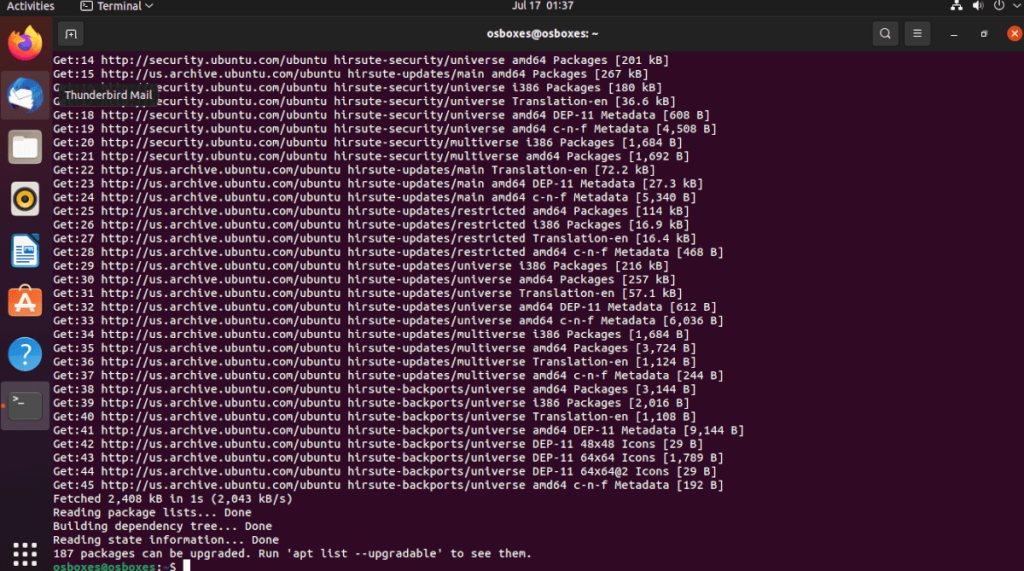
Ubuntuで最新のGnome40(4.0)を動作させる唯一の方法は、Ubuntu21.04にアップグレードすることです。Ubuntu 21.04をまだお持ちでなく、Ubuntu 20.04 LTSを使用している場合、Gnome40を使用することはできません。
過去のTipsWebTech360で、Ubuntu 21.04にアップグレードする方法を詳しく説明しましたが、その記事が役に立ちます。ただし、21.04にすばやくアップグレードするために使用できるターミナルベースのクイックガイドについても説明します。
アップグレードを開始するには、ターミナルウィンドウを開く必要があります。Ubuntuのデスクトップでターミナルウィンドウを開くことができます 。キーボードのCtrl + Alt + Tを押し ます。または、アプリメニューで端末を検索して端末を開きます。
ターミナルウィンドウが開いたら、sedコマンドを使用して 、インストールのソフトウェアソースを21.04に更新します。
sudo sed -i's / eoan / hirsute / g '/ etc / apt / sources.list
すべてのソフトウェアソースを「hirsute」に更新した後、21.04にアップグレードするための最初のステップを実行します。ここで、update コマンドを実行する必要があります。このコマンドは、Ubuntuのソフトウェアデータベースを更新します。
sudo apt update
次に、最新の21.04パッチをシステムにインストールする必要があります。これらのパッチは、Gnome40を実行できるHirsuteHippoへの変換を開始します。
sudoaptアップグレード
パッチをインストールしたら、dist-upgradeコマンドを実行する必要があり ます 。このコマンドは、保留されているパッケージをインストールし、21.04への移行に役立ちます。
sudo aptdist-アップグレード
更新が完了したら、システムを再起動します。次に、ターミナルウィンドウを再度開き、autoremove コマンドを使用 して、システム上で不要になったパッケージを削除します。
sudo apt autoremove
GnomeShellがインストールされていることを確認します
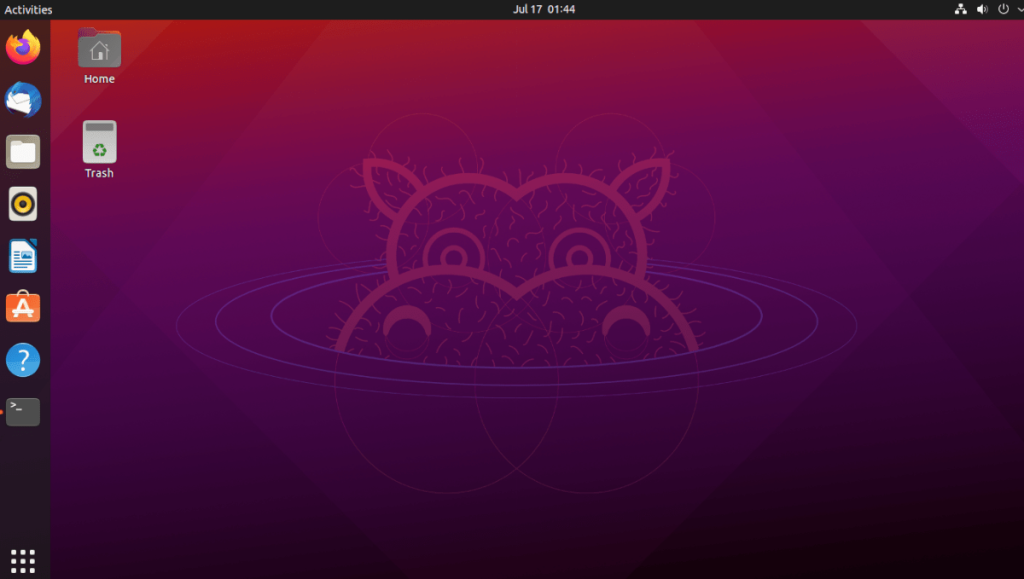
UbuntuのメインリリースにはGnomeデスクトップがありますが、Ubuntuのバージョンはそれだけではありません。Xubuntu、Lubuntu、Kubuntu、Ubuntu Budgie、またはUbuntu Mateをインストールした場合は、別のデスクトップ環境になります。
Gnome 40の使用に興味がある場合は、最初にGnomeデスクトップをインストールする必要があります。基本のGnomeパッケージがないと、PPAを介して40にアップグレードすることはできません。
UbuntuにGnomeデスクトップをインストールするには、次の手順を実行します。まず、キーボードのCtrl + Alt + Tを押す か、アプリメニューで「ターミナル」を検索して、ターミナルウィンドウを開き ます。開いたら、UbuntuGnomeデスクトップパッケージをインストールします。
sudo apt installubuntu-デスクトップ
インストールにより、UbuntuでGnomeを使用するために必要なすべてのパッケージが取得されます。インストール中に、ターミナルでログインマネージャを選択するように求められます。Gnomeログインマネージャである「gdm」を必ず選択してください。
Gnome 40PPAを有効にする
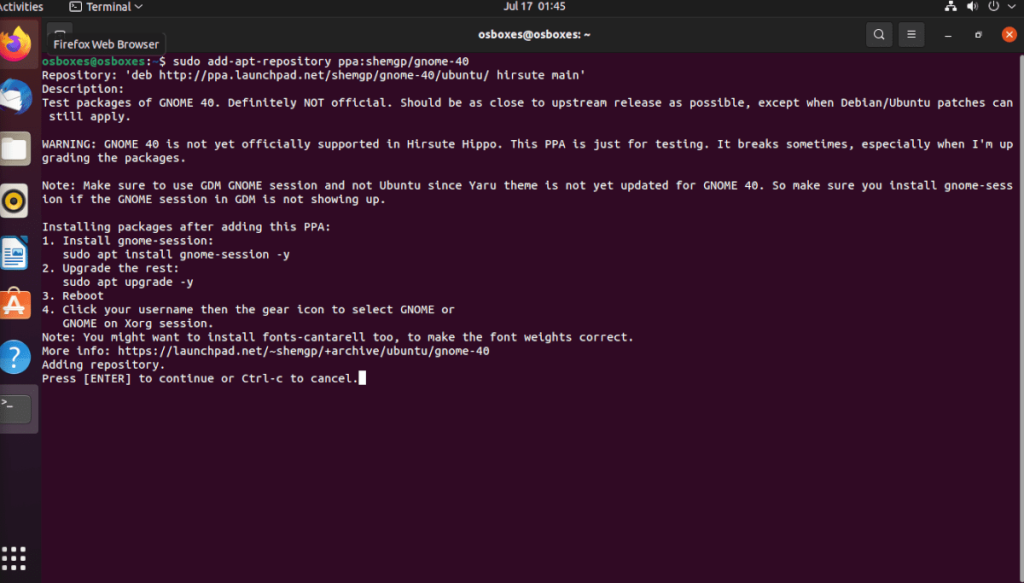
UbuntuでGnome40を入手するには、サードパーティのPPA(別名パーソナルパッケージアーカイブ)をシステムに追加する必要があります。これを行うには、下の apt-add-repositoryコマンドを使用します。
sudo add-apt-repository ppa:shemgp / gnome-40
新しいGnome40 PPAを追加した後、UbuntuPCでupdate コマンドを実行する必要があり ます。このコマンドは、Gnome 40PPAの構成を終了します。
sudo apt update
すべての設定が完了したら、「gnome-session」パッケージをインストールします。このパッケージをインストールする必要がある理由は、UbuntuにはGnomeがありますが、カスタマイズされたバージョンがあるためです。Gnome 40を使用するには、「gnome-session」が必要です。
「gnome-session」パッケージをインストールするには、以下の aptinstall コマンドを使用します。
sudo apt install gnome-session
「gnome-session」パッケージがUbuntu21.04インストールでセットアップされたので、Gnomeアップグレードプロセスを開始する必要があります。これを行うには、次のセクションに進みます。
パッケージをアップグレードする
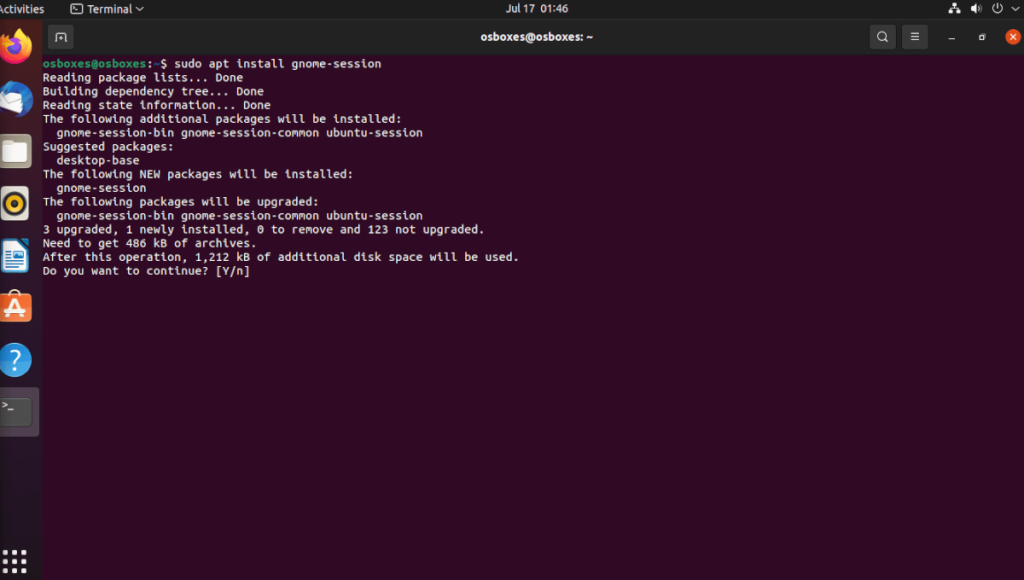
Gnome 40は、既存のGnomeパッケージを3.0バージョンから4.0バージョンにアップグレードします。これらのパッケージをアップグレードしないと、Gnome40は正しく機能しません。
UbuntuインストールでGnome40にアップグレードするには、ターミナルウィンドウを開き、以下のapt upgrade コマンドを使用して、 前に追加した新しいPPAからGnome40アップグレードをダウンロードします。
sudoaptアップグレード
すべてのアップデートがUbuntuPCにインストールされたので、再起動する必要があります。Gnomeパッケージのバージョン4.0へのアップグレードを完了するには、再起動が必要です。
Gnome40にログインします
再起動後、UbuntuでGnome40にアクセスできるようになります。これを行うには、ログイン画面で歯車メニューアイコンを見つけ、マウスでクリックします。ギアメニュー内で「Gnome」を見つけて選択します。
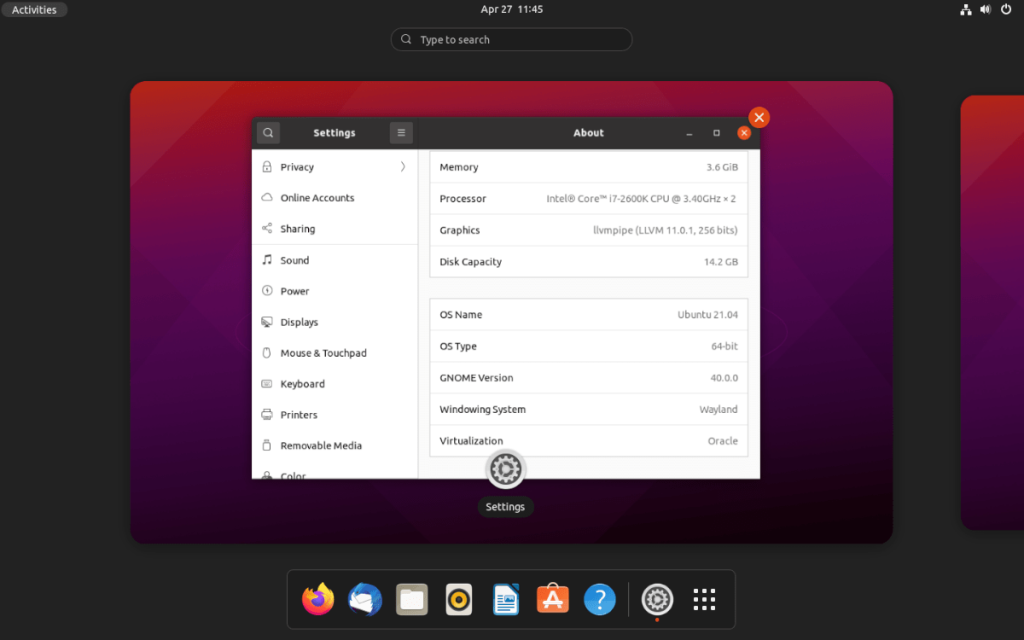
「Gnome」オプションを選択したら、ユーザー名を選択し、パスワードを入力します。ログインすると、Gnome40を使用することになります。
iDownloadeは、BBCのiPlayerサービスからDRMフリーのコンテンツをダウンロードできるクロスプラットフォームツールです。.mov形式の動画もダウンロードできます。
Outlook 2010の機能についてはこれまで詳細に取り上げてきましたが、2010年6月までにリリースされないため、Thunderbird 3について見ていきましょう。
たまには休憩も必要です。面白いゲームを探しているなら、Flight Gearを試してみてください。無料のマルチプラットフォームオープンソースゲームです。
MP3 Diagsは、音楽オーディオコレクションの問題を解決するための究極のツールです。mp3ファイルに適切なタグを付けたり、アルバムカバーアートを追加したり、VBRを修正したりできます。
Google Waveと同様に、Google Voiceも世界中で大きな話題を呼んでいます。Googleはコミュニケーション方法を変えることを目指しており、
Flickrユーザーが高画質で写真をダウンロードできるツールはたくさんありますが、Flickrのお気に入りをダウンロードする方法はありますか?最近、
サンプリングとは何でしょうか?Wikipediaによると、「サンプリングとは、一つの録音から一部、つまりサンプルを取り出し、それを楽器や音楽として再利用する行為です。
Googleサイトは、Googleのサーバー上でウェブサイトをホストできるGoogleのサービスです。しかし、一つ問題があります。それは、バックアップのための組み込みオプションがないことです。
Google Tasksは、カレンダー、Wave、Voiceなどの他のGoogleサービスほど人気はありませんが、それでも広く使用されており、人々の生活に不可欠な部分となっています。
Ubuntu LiveとDBANブートCDを使用してハードディスクとリムーバブルメディアを安全に消去する以前のガイドでは、Windowsベースのディスクについて説明しました。

![FlightGear Flight Simulatorを無料でダウンロード[楽しもう] FlightGear Flight Simulatorを無料でダウンロード[楽しもう]](https://tips.webtech360.com/resources8/r252/image-7634-0829093738400.jpg)






![失われたパーティションとハードディスクのデータを復元する方法 [ガイド] 失われたパーティションとハードディスクのデータを復元する方法 [ガイド]](https://tips.webtech360.com/resources8/r252/image-1895-0829094700141.jpg)